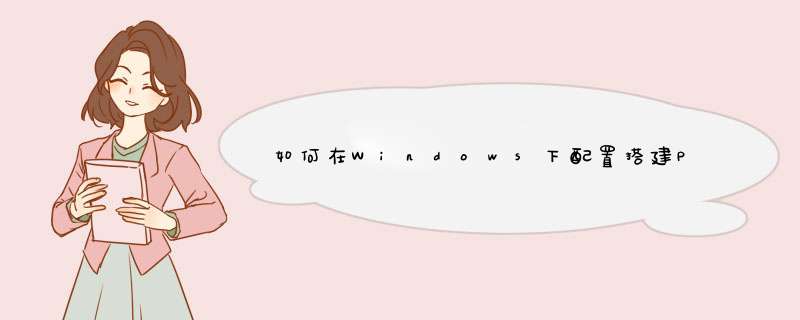
phpStudy是一个PHP调试环境的程序集成包。
该程序包集成最新的Apache+Nginx+LightTPD+PHP+MySQL+phpMyAdmin+Zend Optimizer+Zend Loader,一次性安装,无须配置即可使用,是非常方便、好用的PHP调试环境。该程序绿色小巧简易迷你仅有32M,有专门的控制面板。总之学习PHP只需一个包。
对学习PHP的新手来说,WINDOWS下环境配置是一件很困难的事;对老手来说也是一件烦琐的事。因此无论你是新手还是老手,该程序包都是一个不错的选择。
全面适合 Win2000/XP/2003/win7/win8/win2008 *** 作系统 ,支持Apache、IIS、Nginx和LightTPD。
完美支持win10,支持自定义php版本
教程:WIN2K/XP/2003 + APACHE + ASP + PHP + MYSQL 至目前总算完成了WIN2K/XP/2003 + APACHE + ASP + PHP + MYSQL这样一个建站项目,回过头来仔细想想也并不复杂。只是经过了反复的安装、卸载、研究、测试带找资料。真正的步骤却也没什么难的,但如果让你从头研究可能也是一件很头痛的事情了!所以打算把我安装的步骤和一些经验拿出来跟大家共享,在下也是菜鸟一只,如果有什么不足或错误的地方还请提出,一定改正!那么下面就开始这段神秘之旅吧!首先是你所需要下载安装的一些软件:1. 您必须安装以下 *** 作系统中的任意一种:WINDOWS 2000(任何版本)、WINDOWS XP 、WINDOWS2003SERVER(好像是废话)2. Appserv-Win32-2 ... erv-win32-2.4.0.exe下载二: 140.111.152.10/~mis/appserv-win32-2.4.0.exe本站下载:3. j2sdk-1_4_2-windows-i586(我安装的版本,推荐使用)下载一: 218.28.63.133/rjxz/SoftDown.asp?ID=452本站下载:4. iASP2.1.01(我安装的版本,绝对推荐使用,在下面说原因)下载一: /iasp/211/iASP2.1.01.exe本站下载:OK,准备好了以上工具我们就可以开始安装了!一、 APPSER的安装AppServ 是 PHP 网页架站工具组合包,泰国的作者将一些网路上免费的架站资源重新包装成单一的安装程序,以方便初学者快速完成架站,AppServ 所包含的软件有:Apache、Apache Monitor、PHP、MySQL、PHP- Nuke、phpMyAdmin。此版本的APPSERV包含以下版本的组件:Apache Web Server Version 1.3.29PHP Script Language Version 4.3.6MySQL Database Version 4.0.18Zend Optimizer Version 2.5.1phpMyAdmin Database Manager Version 2.5.6If you need to install PHP-Nuke please read in FAQAPPSERV的安装十分方便:1.执行安装程序2.选择安装路径(其实我并不推荐安装在系统盘上,这里默认路径C:\APPSERV)3.选择安装组件(就甭管了,默认值吧)4.设定APACHE服务器名称,如果你有域名就放就去,没有也没关系,以后还可以改5.管理员邮箱6.帐号和密码(默认ROOT用户名,密码空着吧,填了也白填,不起作用的)7.语言选择BIG5接下来就可以一直占下一步直至安装完成!安装完成后系统会自动启动APACHE服务器以及集成的PHP和MYSQL,至目前APPSERV安装完毕!系统中已经有了APACHEE服务器而且已经支持了PHP4.3.6了,可以在C:\APPSERV\WWW\目录内建立一个名为INDEX.PHP的文件,并写入以下内容:<?PHPECHO “您的PHP已经安装成功!恭喜啦!!!\n”?>然后打开http:// localhost/进行测试,你会看到浏览器内出现”您的PHP已经安装成功!恭喜啦!!!”的字样,表示你的安装已经成功了!---------------------------------------------------------------------二、 让你的APACHE支持ASP!其实整个教程的侧重点就在这里,让你的APACHE也能支持ASP的运行,ASP一直一来都是运行机制在IIS上的,自家产品嘛。但是既然用了APACHE再让我用IIS与之结合?!不爽,还是查查怎么整合在APACHE上吧。既然要用APACHE支持ASP那就离不开IASP了!上面说为什么推荐大家使用iASP2.1.01而不使用iASP2.1.02,其实是有原因的,原本我也安装了iASP2.1.02,但安装成功后发现一个让人很晕眩的问题:SQL语句中用DO WHILE NOT RS.EOF / LOOP 中间在RS.MOVENEXT执行循环,所循环出来的值全部是第一条记录的内容,不知道是不是还有什么ASP语句可以控制反正我是没找到,后来安装了iASP2.1.01就不会出现这样的情况了。安装之前先停止APACHE服务器的运行!要安装iASP2.1.01首先要安装SUN公司的JDK,iASP2.1.01的运行要*它的支持。那么我们先安装J2sdk-1_4_2-windows-i586,步骤简单,双击执行下载好的程序,点下一步直到安装完成。之后要做的工作就是要添加环境变量。方法如下:右击我的电脑---属性---高级---环境变量---新建:键名:JAVA_HOME 键值:C:\j2sdk1.4.2键名:PATH 键值:C:\j2sdk1.4.2\bin要说明的是:如果你改变了JDK的安装目录那就要把C:\j2sdk1.4.2改成你的JDK的安装目录。至此结束了JDK的安装工作。下面安装iASP2.1.01:1. 执行安装文件2. 点下一步直到CHOOSE JDK’S BIN DIRECTORY,这里是让你填入JDK的BIN目录所在的位置,默认地址为:C:\j2sdk1.4.2\bin,点击下一步3. 安装完成后会问你是否现在就设置IASP服务,点是进行设置。4. 选择instant asp native servlet surport5. 选择apache webserver6. 接下来要你填入APACHE中HTTP.CONF的位置:C:\APPSERV\ apache\conf7. 选择你的APACHE的版本号,看清楚哦,是:1.3.2x8. 其它默认,完成安装!至目前为止,你的APACHE已经可以支持ASP了,先启动APACHE服务,然后你可以手动启动IASP,也可以将它安装了NT系统的服务,这样就可以系统自动启动此服务了!启动IASP方法:开始--- 程序---Instant ASP 2.1.01--- Start Instant ASP安装成NT服务的方法:开始--- 程序---Instant ASP 2.1.01--- Install iASP as NT ServiceOK,下面测试你的APACHE对ASP的支持!在C:\APPSERV\WWW\目录内建立一个名为INDEX.asp的文件,并写入以下内容:<%response.write("您的ASP已经安装成功!恭喜啦!!!")%>然后打开http:// localhost/index.asp进行测试,你会看到浏览器内出现”您的ASP已经安装成功!恭喜啦!!!”的字样,表示你的安装已经成功了!-----------------------------------------------------------------------------------现在我们已经整合成功了!先别急,我们还要设置一下APACHE,以保证服务器的安全我们只需要设置以下几点:进入C:\APPSERV\ apache\conf打开HTTP.CONF:查找Options,将后面的Indexs删除(有两处)前面有#号的不用管,说明那行是注释!这时你的APACHE就禁止了目录浏览功能!查找DirectoryIndex后面可填加默认首页名,如:INDEX.ASP查找ServerName后面是你的服务器名称,前面说到可以修改的域名称其它没什么要修改的,如果你想得到更多的信息就查阅相关资料。配置你的MYSQL:安装后了APPSERV之后的MYSQL是没用密码保护的,我们可以通过它集成的phpMyAdmin Database Manager Version 2.5.6来加密,具体方法如下:登录 localhost/phpmyadmin/index.php,phpMyAdmin Language (*):选择Chinese simplified(zh)简体中文然后点 更改密码 输入你的新密码。之后刷新,你就不能再访问你的PHPMYADMIN了,因为这时保存在config.inc.php文件内的初始密码已经不对了,这里你就要对config.inc.php进行配置了。方法如下:打开C:\APPSERV\PHPMYADMIN\config.inc.php查找:$cfg['Servers'][$i]['auth_type']将后面的config改成HTTP,这样在你下次登录PHPMYADMIN的时候就会出现登录用户及密码窗口让你填写你的用户名和密码了。全部结束了,现在你可以将你做好的网页直接搬到APPSERV目录下的WWW目录中即可!欢迎分享,转载请注明来源:内存溢出

 微信扫一扫
微信扫一扫
 支付宝扫一扫
支付宝扫一扫
评论列表(0条)